-
Einfaches Onboarding von NetScaler-Instanzen mit Console Advisory Connect
-
-
Minimale und maximale Kapazität für Flexed- und Pooled-Lizenzierung
-
Verhalten des NetScaler Agenten bei Flexed- oder Pooled-Lizenzierung
-
Szenarien für den Ablauf von Flexed- oder Pooled-Lizenzen und das Verhalten bei Verbindungsproblemen
-
NetScaler Console nur als Flexed- oder Pooled-Lizenzserver konfigurieren
This content has been machine translated dynamically.
Dieser Inhalt ist eine maschinelle Übersetzung, die dynamisch erstellt wurde. (Haftungsausschluss)
Cet article a été traduit automatiquement de manière dynamique. (Clause de non responsabilité)
Este artículo lo ha traducido una máquina de forma dinámica. (Aviso legal)
此内容已经过机器动态翻译。 放弃
このコンテンツは動的に機械翻訳されています。免責事項
이 콘텐츠는 동적으로 기계 번역되었습니다. 책임 부인
Este texto foi traduzido automaticamente. (Aviso legal)
Questo contenuto è stato tradotto dinamicamente con traduzione automatica.(Esclusione di responsabilità))
This article has been machine translated.
Dieser Artikel wurde maschinell übersetzt. (Haftungsausschluss)
Ce article a été traduit automatiquement. (Clause de non responsabilité)
Este artículo ha sido traducido automáticamente. (Aviso legal)
この記事は機械翻訳されています.免責事項
이 기사는 기계 번역되었습니다.책임 부인
Este artigo foi traduzido automaticamente.(Aviso legal)
这篇文章已经过机器翻译.放弃
Questo articolo è stato tradotto automaticamente.(Esclusione di responsabilità))
Translation failed!
Beheben von Schwachstellen für CVE-2024-8535
Im NetScaler Console Security Advisory Dashboard, unter Aktuelle CVEs > <Anzahl> NetScaler-Instanzen sind von allgemeinen Schwachstellen und Expositionen (CVEs) betroffen, können Sie alle Instanzen sehen, die aufgrund dieser spezifischen CVE anfällig sind. Um die Details der von CVE-2024-8535 betroffenen Instanzen zu überprüfen, wählen Sie CVE-2024-8535 aus und klicken Sie auf Betroffene Instanzen anzeigen.
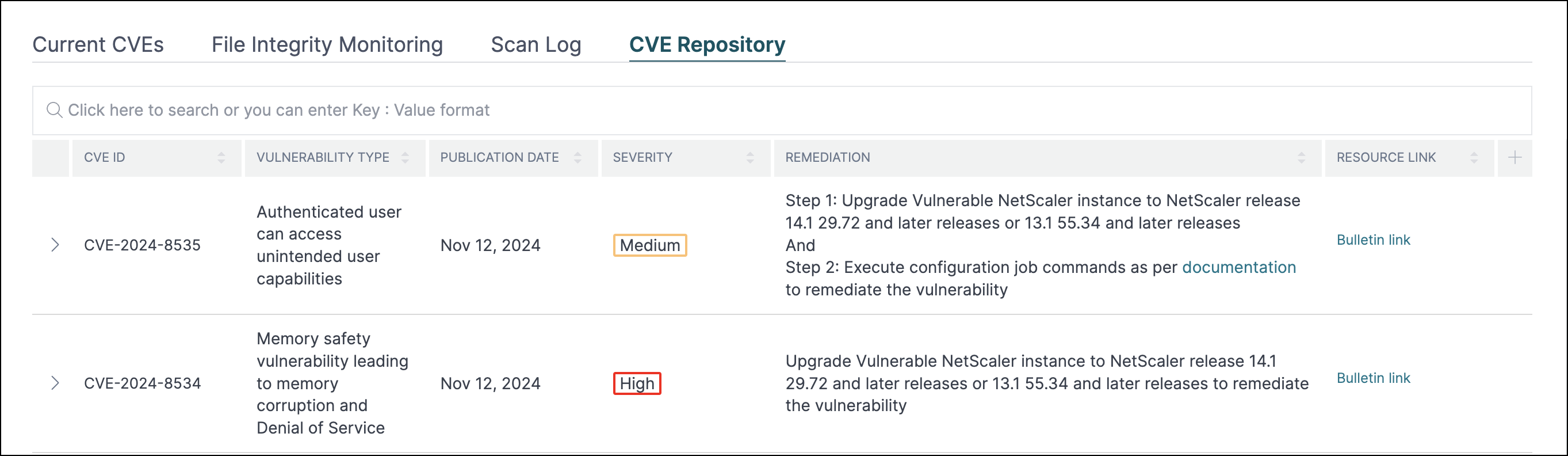
Das Fenster <Anzahl> NetScaler-Instanzen, die von CVEs betroffen sind wird angezeigt. Hier sehen Sie die Anzahl und Details der NetScaler-Instanzen, die von CVE-2024-8535 betroffen sind.

Weitere Informationen zum Security Advisory Dashboard finden Sie unter Sicherheitshinweis.
Hinweis
Es kann einige Zeit dauern, bis der Scan des Sicherheitshinweis-Systems abgeschlossen ist und die Auswirkungen von CVE-2024-8535 im Sicherheitshinweis-Modul widergespiegelt werden. Um die Auswirkungen früher zu sehen, starten Sie einen On-Demand-Scan, indem Sie auf Jetzt scannen klicken.
Beheben von CVE-2024-8535
Für von CVE-2024-8535 betroffene NetScaler-Instanzen ist die Behebung ein zweistufiger Prozess. In der GUI, unter Aktuelle CVEs > NetScaler-Instanzen sind von CVEs betroffen, sehen Sie Schritt 1 und 2.
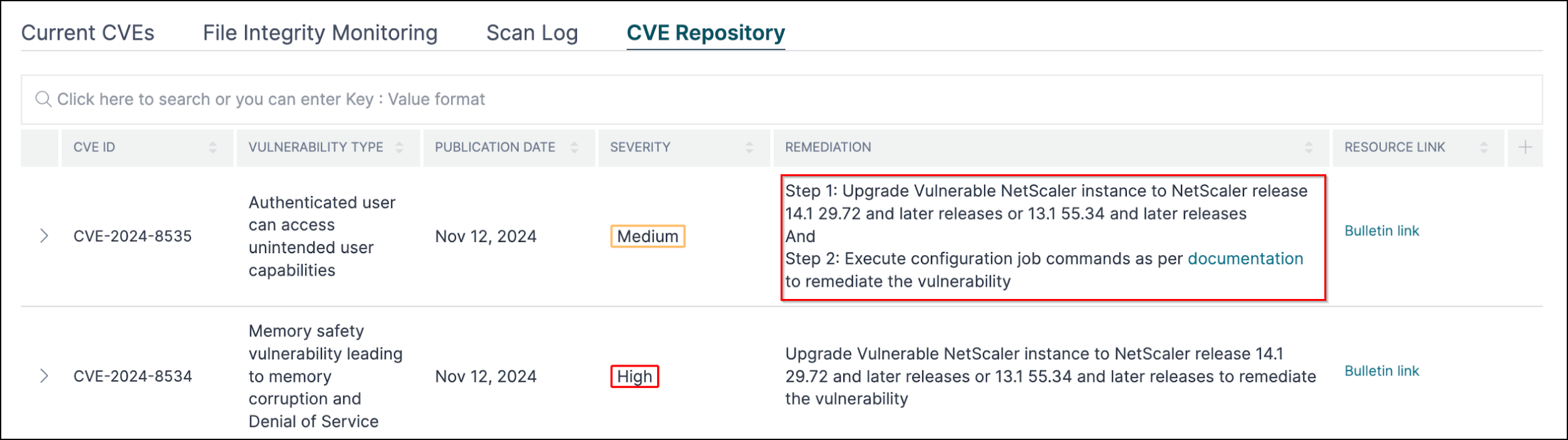
Die beiden Schritte umfassen:
-
Aktualisieren der anfälligen NetScaler-Instanzen auf eine Version und einen Build, der den Fix enthält.
-
Anwenden der erforderlichen Konfigurationsbefehle mithilfe der anpassbaren integrierten Konfigurationsvorlage in Konfigurationsaufträgen.
Unter Aktuelle CVEs > NetScaler-Instanzen, die von CVEs betroffen sind, sehen Sie zwei separate Workflows für diesen zweistufigen Behebungsprozess: Mit Upgrade-Workflow fortfahren und Mit Konfigurationsauftrags-Workflow fortfahren.
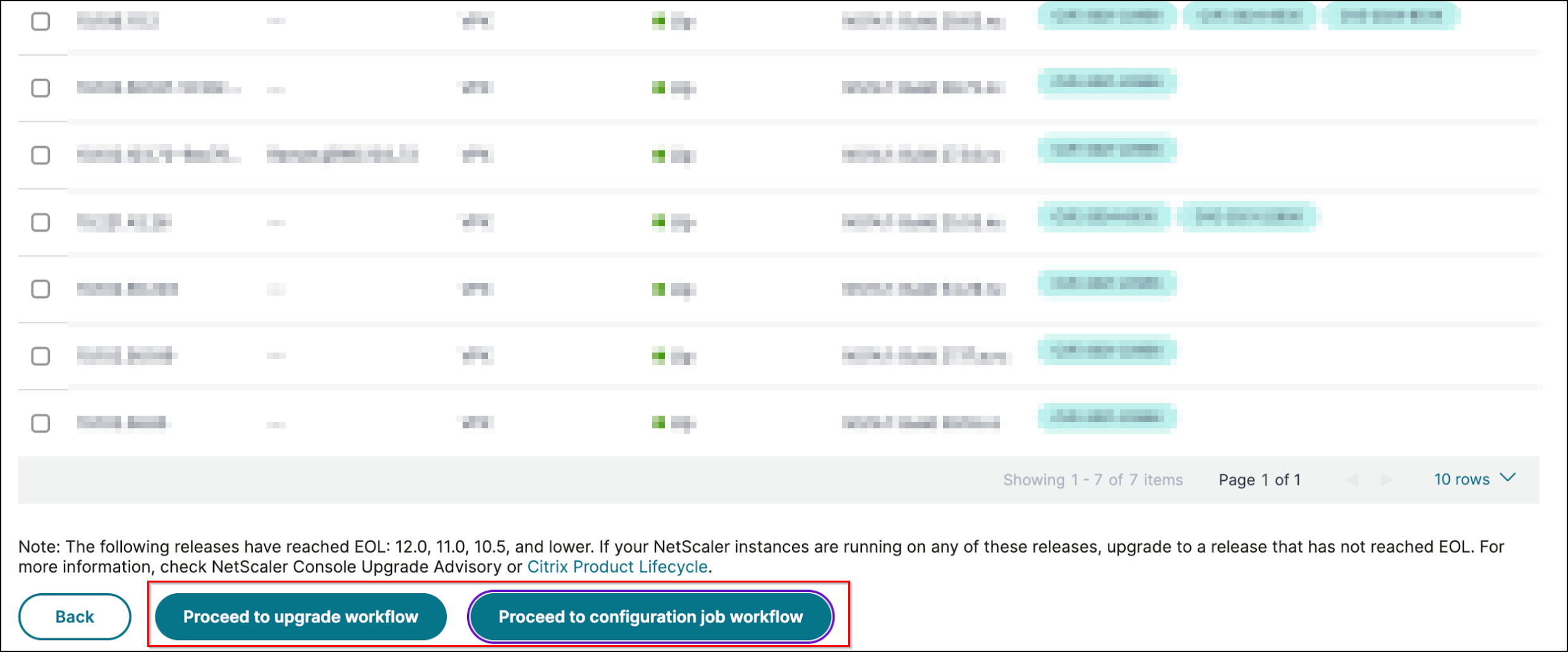
Schritt 1: Aktualisieren der anfälligen NetScaler-Instanzen
Um die anfälligen Instanzen zu aktualisieren, wählen Sie die Instanzen aus und klicken Sie auf Mit Upgrade-Workflow fortfahren. Der Upgrade-Workflow wird mit den bereits ausgefüllten anfälligen NetScaler-Instanzen geöffnet.
Weitere Informationen zur Verwendung von NetScaler Console zum Aktualisieren von NetScaler-Instanzen finden Sie unter Erstellen eines NetScaler-Upgrade-Auftrags.
Hinweis:
Dieser Schritt kann für alle anfälligen NetScaler-Instanzen gleichzeitig durchgeführt werden.
Schritt 2: Konfigurationsbefehle anwenden
Nachdem Sie die betroffenen Instanzen aktualisiert haben, wählen Sie im Fenster <Anzahl> NetScaler-Instanzen, die von CVEs betroffen sind die von CVE-2024-8535 betroffene Instanz aus und klicken Sie auf Mit Konfigurationsauftrags-Workflow fortfahren.
Beachten Sie die folgenden Punkte, bevor Sie eine Instanz auswählen und auf Mit Konfigurationsauftrags-Workflow fortfahren klicken:
-
Für eine NetScaler-Instanz, die von mehreren CVEs betroffen ist (z. B. CVE-2020-8300, CVE-2021-22927, CVE-2021-22920 und CVE-2021-22956): Wenn Sie die Instanz auswählen und auf Mit Konfigurationsauftrags-Workflow fortfahren klicken, wird die integrierte Konfigurationsvorlage unter Konfiguration auswählen nicht automatisch ausgefüllt. Ziehen Sie die entsprechende Konfigurationsauftragsvorlage unter Security Advisory Template manuell in den Konfigurationsauftragsbereich auf der rechten Seite.
-
Für mehrere NetScaler-Instanzen, die nur von CVE-2024-8535 betroffen sind, können Sie Konfigurationsaufträge für alle Instanzen gleichzeitig ausführen. Wenn Sie beispielsweise NetScaler 1, NetScaler 2 und NetScaler 3 haben und alle nur von CVE-2024-8535 betroffen sind, wählen Sie alle diese Instanzen aus und klicken Sie auf Mit Konfigurationsauftrags-Workflow fortfahren, und die integrierte Konfigurationsvorlage wird unter Konfiguration auswählen automatisch ausgefüllt.
-
Für mehrere NetScaler-Instanzen, die von CVE-2024-8535 und einer oder mehreren anderen CVEs betroffen sind (z. B. CVE-2020-8300, CVE-2021-22927 und CVE-2021-22920), die eine Behebung erfordern, die jeweils auf einen NetScaler angewendet werden muss: Wenn Sie diese Instanzen auswählen und auf Mit Konfigurationsauftrags-Workflow fortfahren klicken, wird eine Fehlermeldung angezeigt, die besagt, dass Sie den Konfigurationsauftrag jeweils auf einen NetScaler anwenden müssen.
Schritt 1: Konfiguration auswählen
Im Konfigurationsauftrags-Workflow wird die integrierte Konfigurationsbasistabelle unter Konfiguration auswählen automatisch ausgefüllt.
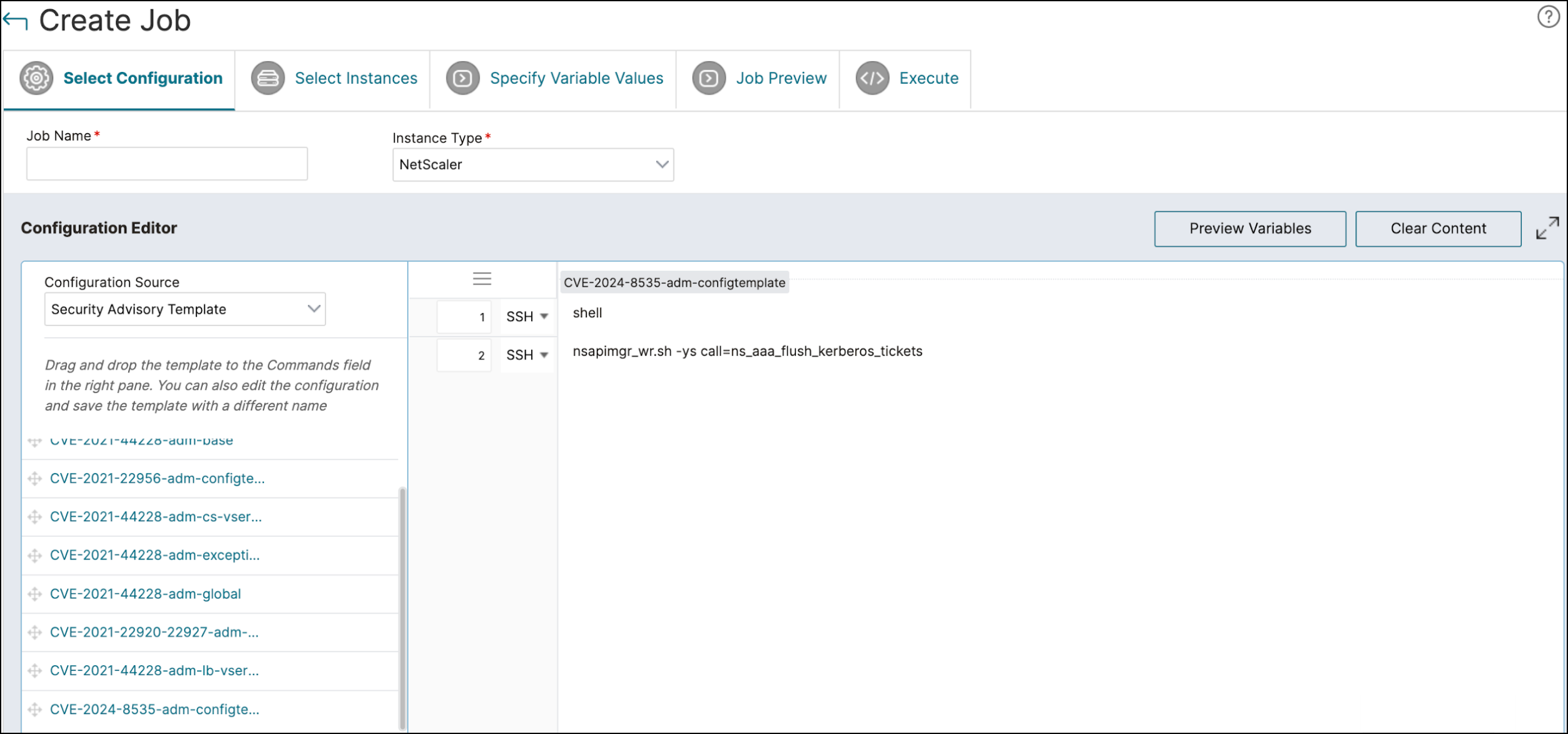
Schritt 2: Instanz auswählen
Die betroffene Instanz wird unter Instanzen auswählen automatisch ausgefüllt. Wählen Sie die Instanz aus. Wenn diese Instanz Teil eines HA-Paares ist, wählen Sie Auf sekundären Knoten ausführen. Klicken Sie auf Weiter.
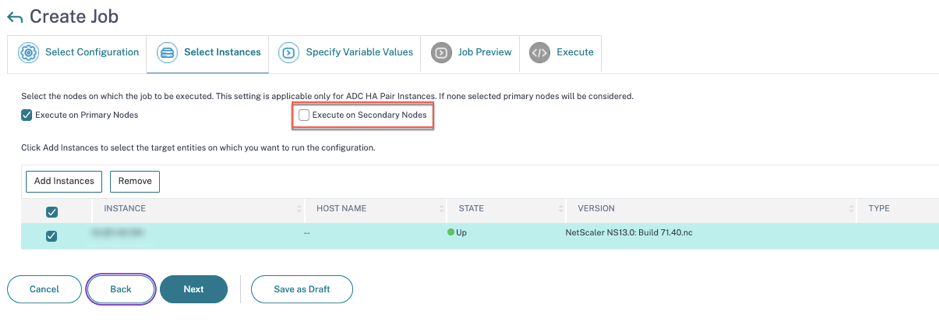
Hinweis:
Für NetScaler-Instanzen im Cluster-Modus unterstützt die NetScaler Console bei Verwendung des Sicherheitshinweises das Ausführen des Konfigurationsauftrags nur auf dem Cluster Configuration Coordinator (CCO)-Knoten. Führen Sie die Befehle auf Nicht-CCO-Knoten separat aus.
Schritt 3: Variablenwerte angeben
In diesem Schritt muss keine Variable angegeben werden. Wählen Sie Gemeinsame Variablenwerte für alle Instanzen aus und klicken Sie auf Weiter.
Schritt 4: Konfiguration in der Vorschau anzeigen
Zeigt die in die Konfiguration eingefügten Variablenwerte in der Vorschau an und klicken Sie auf Weiter.
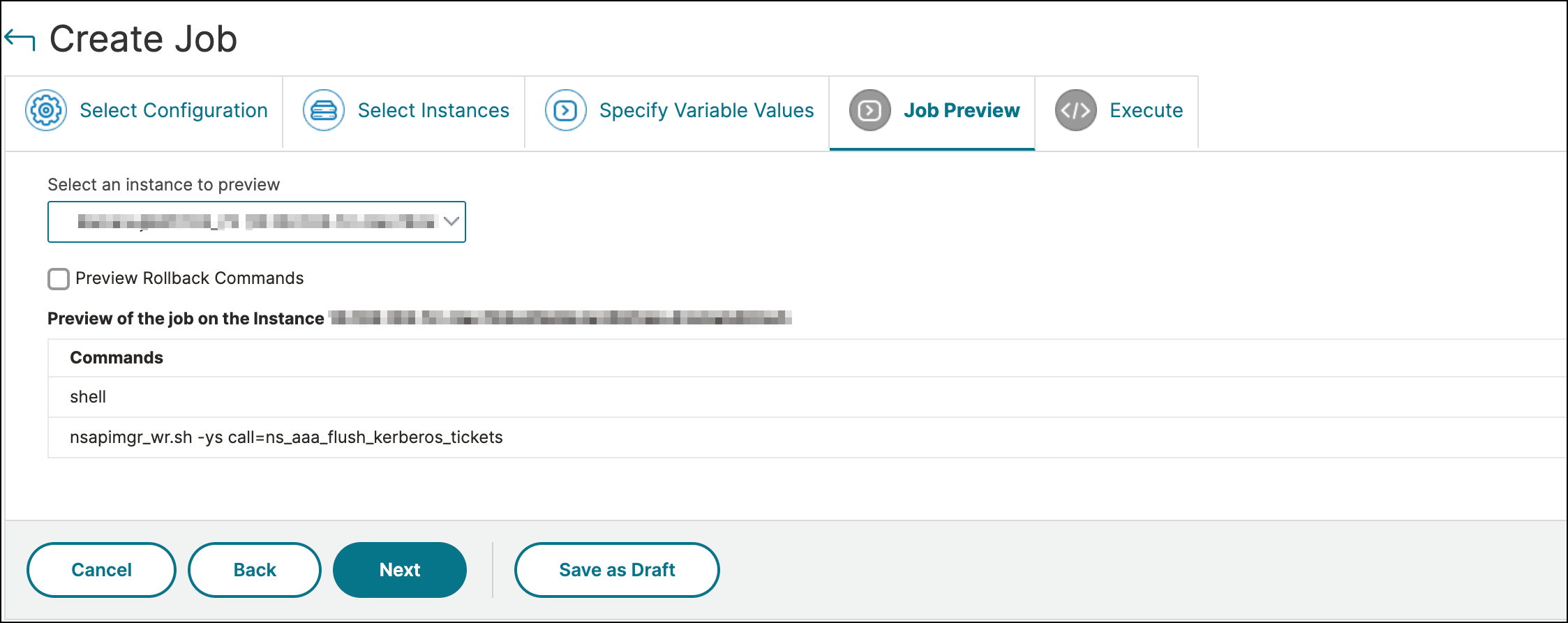
Schritt 5: Auftrag ausführen
Klicken Sie auf Fertig stellen, um den Konfigurationsauftrag auszuführen.
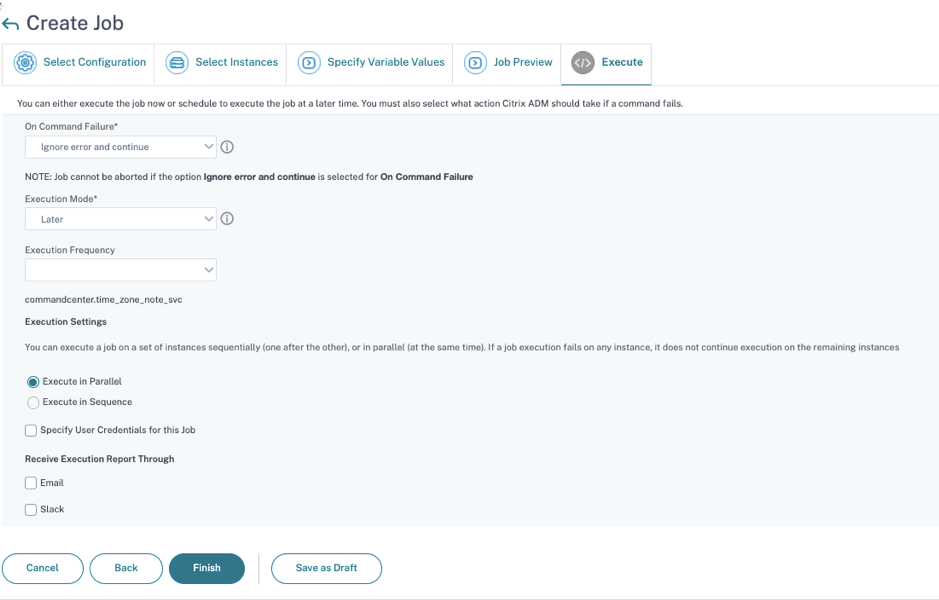
Nachdem der Auftrag ausgeführt wurde, wird er unter Infrastruktur > Konfiguration > Konfigurationsaufträge angezeigt.
Nachdem Sie die beiden Behebungsschritte für alle anfälligen NetScaler-Instanzen abgeschlossen haben, können Sie einen On-Demand-Scan ausführen, um die überarbeitete Sicherheitslage zu sehen.
Teilen
Teilen
In diesem Artikel
This Preview product documentation is Cloud Software Group Confidential.
You agree to hold this documentation confidential pursuant to the terms of your Cloud Software Group Beta/Tech Preview Agreement.
The development, release and timing of any features or functionality described in the Preview documentation remains at our sole discretion and are subject to change without notice or consultation.
The documentation is for informational purposes only and is not a commitment, promise or legal obligation to deliver any material, code or functionality and should not be relied upon in making Cloud Software Group product purchase decisions.
If you do not agree, select I DO NOT AGREE to exit.